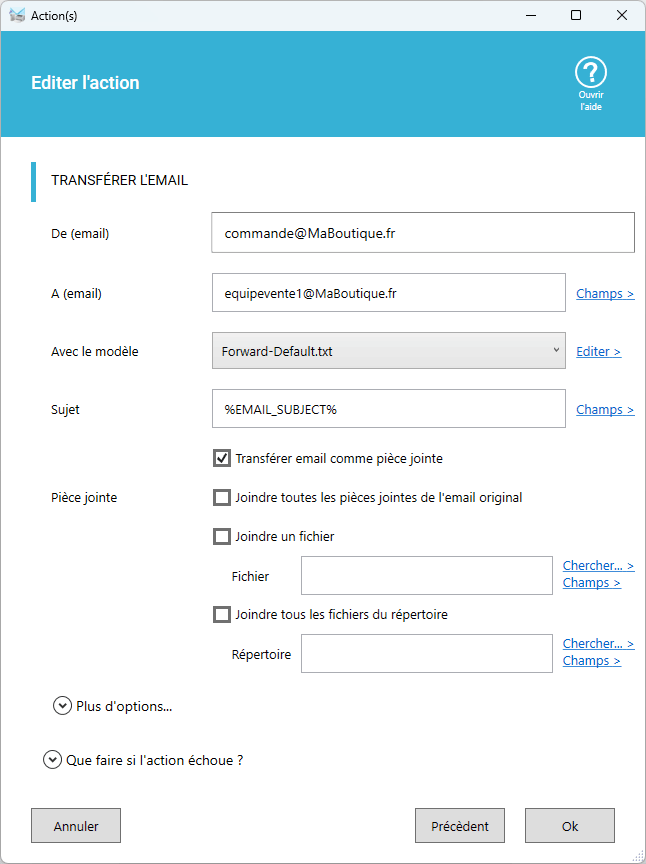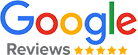Distribuer des emails avec l'automatisation
L’un des meilleurs moyens d’améliorer votre productivité et votre efficacité est de créer une automatisation
pour tous vos e-mails entrants. Cela vous fera gagner beaucoup de temps chaque jour et réduira le risque d’erreurs manuelles.
Voici quelques avantages de l’automatisation des e-mails et comment l’utiliser :
- Utilisez l'action 'Répondre à un email' pour informer rapidement les expéditeurs que leur message a été reçu. Cela améliorera l’expérience de communication globale et réduira la frustration des expéditeurs.
- Utilisez l'action 'Transferer un email' pour répartir les informations et les responsabilités entre les membres de l’équipe ou les différents services. Par exemple, une équipe de vente peut utiliser le transfert automatique pour distribuer rapidement des prospects spécifiques au membre de l’équipe approprié. Vous pouvez configurer des règles pour transférer les e-mails en fonction de diverses conditions, telles que l’expéditeur, l’objet ou les pièces jointes.
En un clin d'oeil
- Parfait pour envoyer des réponses automatiques et améliorer l’expérience de communication globale
- Idéal pour transférer les e-mails au bon service au bon moment
- Idéal pour l’administration, les entreprises avec de nombreuses équipes
- Fonctionne avec toutes les boîtes e-mail
- 10-50 emails/jours ? Imaginez le temps gagné pour répondre ou transférer
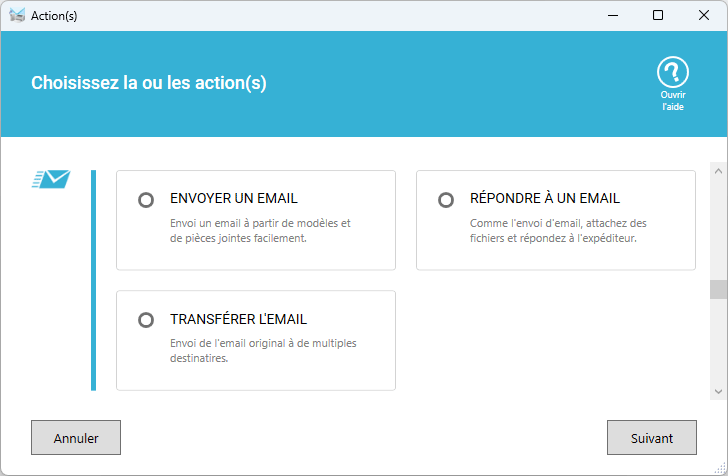
TL;DR Too long; Didn't read!
- Se déclenche lorsqu’un nouvel e-mail est détecté dans votre boîte e-mail
- Envoi automatique et réponse automatique par e-mail avec modèle personnalisé, choisissez le destinataire et les pièces jointes
- Transfert automatique des e-mails, y compris les e-mails d’origine en pièce jointe
- Extraire les données de l’e-mail d’origine pour créer un nouvel e-mail
- Ajouter des pièces jointes à partir de dossiers
Action: Envoyez un email quand un nouvel email arrive
Ajoutez cette action dans n’importe quel scénario pour envoyer un e-mail à un ou plusieurs destinataires, elle est déclenchée lorsqu’un e-mail spécifique arrive dans votre boîte de réception.
- Définissez l'expéditeur (généralement vous!) et le(s) destinataire(s)
- Choisissez un modèle d'email existant ou votre propre modèle
- Indiquez le sujet ou récupérez celui de l'email d'origine
- Vous pouvez y joindre une pièce jointe ou plusieurs depuis un dossier
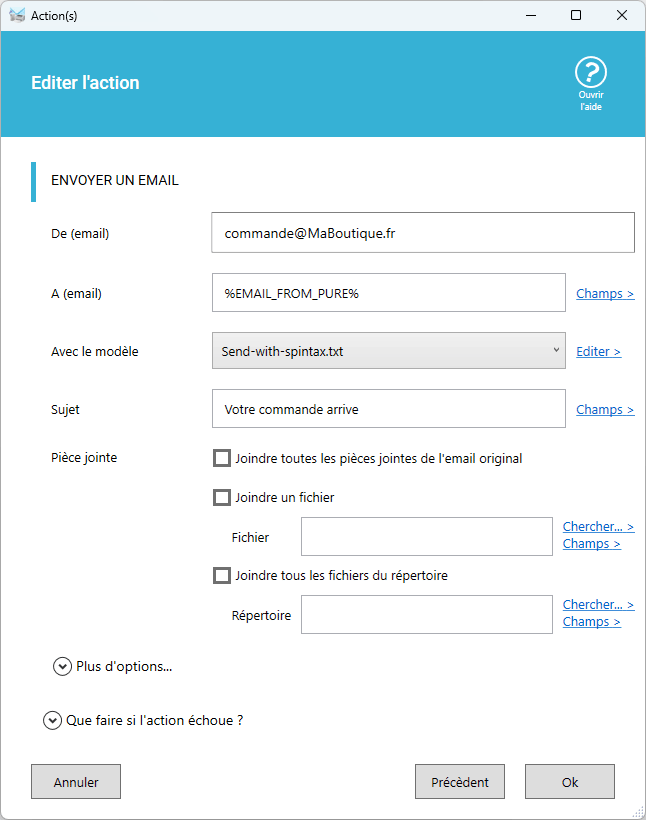
Action: Réponse auto par email, tellement simple
Très similaire à l’action 'Envoyer un e-mail', vous n’avez pas besoin de sélectionner le destinataire.
- Le destinataire est automatiquement détecté
- Choisissez le modèle de texte
- Définissez le sujet, ou obtenez les données de l'email original
- Ajoutez des pièces jointes facilement
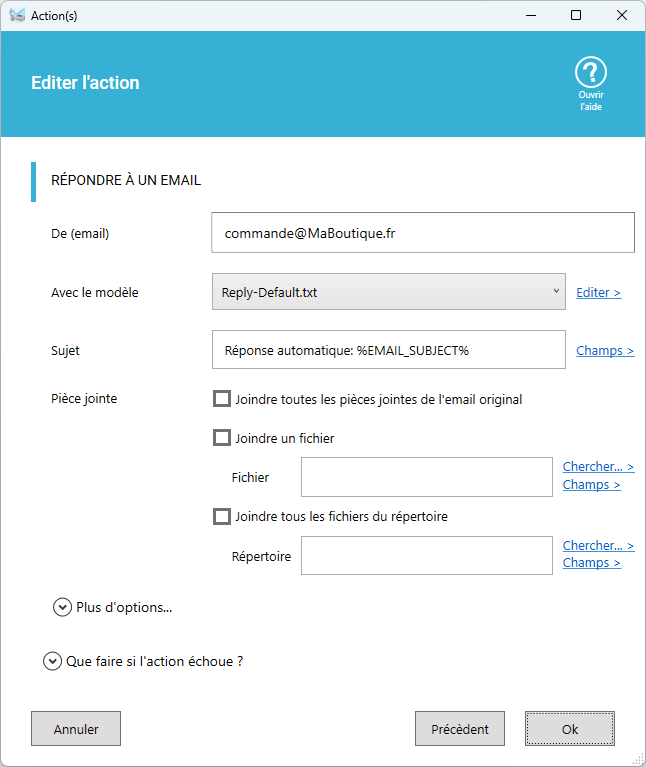
Action: Transferer les emails
Transférez automatiquement les e-mails à la bonne équipe/personne, déclenché par un e-mail entrant spécifique.
- Comme pour l'envoi, définissez les adresses de l'expéditeur et du destinataire
- Choisissez le modèle d'email
- Le sujet...
- Les pièces jointes si il y en a besoin